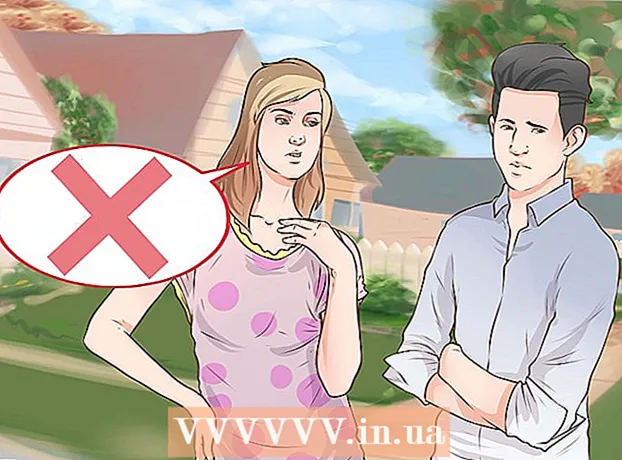Autor:
Robert Simon
Fecha De Creación:
20 Junio 2021
Fecha De Actualización:
1 Mes De Julio 2024

Contenido
Este artículo lo guiará sobre cómo eliminar fotos que haya enviado a través de la aplicación de mensajería de Facebook o a través del sitio web de Facebook. Es importante saber que no puede eliminar una foto de toda la conversación: "No se le mostrará" Eliminar una imagen, pero la otra persona seguirá viendo ". En algunos casos, estas imágenes permanecerán en la sección "Fotos compartidas" de la conversación, por lo que también deberá eliminar la conversación.
Pasos
Método 1 de 4: eliminar fotos en el móvil
Abra Facebook Messenger. Haga clic en el icono de la aplicación Messenger con un cuadro de diálogo azul con un rayo blanco dentro. Verá una lista de conversaciones recientes si inició sesión en Messenger.
- Si no ha iniciado sesión en Messenger, ingrese su número de teléfono y contraseña cuando se le solicite antes de continuar.

Seleccione una conversación. Toque la conversación que contiene la foto que desea eliminar. Haz esto para abrir esa conversación.- Si Messenger abre una página sin conversaciones, primero presione la pestaña `` Inicio '' ubicada en la esquina inferior izquierda de la pantalla (iPhone) o en la esquina superior izquierda de la pantalla. pantalla (Android).
- Si Messenger abre una conversación que no necesitas, primero presiona el botón "Atrás" ubicado en la esquina superior izquierda de la pantalla para regresar a la página de inicio.

Encuentra la foto. Desplácese hacia arriba en la conversación hasta que encuentre la foto que desea eliminar.- También puede buscar videos de esta manera.
Mantenga presionada la foto. Aparecerá un menú en la parte inferior de la pantalla (iPhone) o en el centro de la pantalla (Android).

prensa Eliminar (borrar). Este botón está en el menú.
prensa Eliminar cuando hay un anuncio. Esto eliminará la foto y ya no la verá, pero las "otras personas seguirán viendo la foto normalmente si no la eliminan".
Verifique las fotos compartidas. Cuando se elimina una foto de la conversación, también se elimina de la sección "Compartir fotos" de la configuración de la conversación. Puede comprobarlo con seguridad.
- Toque el nombre de la persona que chatea con usted, está en la parte superior de la conversación (iPhone) o el ícono ⓘ ubicado en la esquina superior derecha de la pantalla (Android).
- Desplácese hacia abajo hasta la sección "Fotos compartidas".
- Encuentra la foto que borraste.
- Si encuentra una foto, intente cerrar y volver a abrir Facebook Messenger para ver si desaparece de la sección "Fotos compartidas". De lo contrario, debe eliminar toda la conversación.
Método 2 de 4: eliminar fotos en la computadora
Abra Facebook Messenger. Vaya a https://www.facebook.com/messages/ usando el navegador. Esto abrirá la conversación más reciente si inició sesión en Facebook en el navegador.
- Si no ha iniciado sesión, ingrese su dirección de correo electrónico (o número de teléfono) y contraseña, luego presione "Iniciar sesión".
Seleccione una conversación. Toque la conversación que contiene la foto que desea eliminar.
Encuentra fotos. Desplácese por la conversación hasta encontrar la foto que desea eliminar.
- También puede buscar videos de esta manera.
prensa ⋯. Este botón está al lado de la imagen. Al hacer clic en este botón, aparecerá un menú.
- Si fue el remitente de la foto, este ícono está a la izquierda de la imagen. Si otra persona envía la foto, verá este icono a la derecha de la foto.
prensa Eliminar. Este botón está en el menú.
prensa Eliminar cuando hay un anuncio. Esto eliminará la foto y ya no la verá, pero las "otras personas seguirán viendo la foto si no la han eliminado".
Verifique las fotos compartidas. Por lo general, las fotos eliminadas de la conversación también se eliminarán de la sección "Fotos compartidas" de la configuración de la conversación, pero puede verificar para asegurarse de que:
- Busque la sección "Fotos compartidas" en el lado derecho de la pantalla de conversación (es posible que deba desplazarse por el lado derecho hacia abajo).
- Encuentra la foto que borraste.
- Si encuentra la foto, intente cerrar y volver a abrir su navegador. Si la foto aún está allí, debe eliminar la conversación.
Método 3 de 4: eliminar conversaciones móviles
Haz clic en el icono de la aplicación Messenger con un cuadro de diálogo azul con un rayo blanco en el medio. Su lista de conversaciones se abrirá si ha iniciado sesión en Messenger.
- Si no ha iniciado sesión en Messenger, ingrese su número de teléfono y contraseña cuando se le solicite antes de continuar.
Busque la conversación que desea eliminar. Debe ser la conversación que contenga la foto que aún no ha eliminado.
- Si Messenger abre una conversación, presione el botón "Atrás" ubicado en la esquina superior izquierda de la pantalla.
Mantenga presionada una conversación. Una pulsación larga abrirá un menú.
- Si tiene un iPhone 6S o posterior, presione ligeramente y mantenga presionada la conversación para evitar activar la función 3D Touch.
Hacer clic Eliminar la conversación. Este botón está en el menú emergente.
Hacer clic Eliminar la conversación cuando hay un anuncio. Esto eliminará la conversación y todas las fotos relacionadas de la aplicación Facebook Messenger.
- Tenga en cuenta que la otra persona aún podrá acceder a toda la conversación y a las fotos, a menos que también elimine la conversación.
Método 4 de 4: eliminar conversaciones en la computadora
Abra Facebook Messenger. Vaya a https://www.facebook.com/messages/ usando el navegador. Esto abrirá la conversación más reciente si inició sesión en Facebook en el navegador.
- Si no ha iniciado sesión, ingrese su dirección de correo electrónico (o número de teléfono) y contraseña, luego presione "Iniciar sesión".
Seleccione una conversación. Coloque el puntero del mouse sobre la conversación que contiene una foto que no puede eliminar. Debería ver aparecer un icono de engranaje gris en la vista previa de la conversación.
Haga clic en el icono de engranaje gris. Aparecerá un menú desplegable.
prensa Eliminar. Este botón está en el menú desplegable.
prensa Eliminar cuando hay un anuncio. Esto eliminará la conversación y todas las imágenes relacionadas y ya no las verá en Facebook Messenger.
- Tenga en cuenta que la otra persona aún podrá acceder a toda la conversación y las fotos, a menos que también elimine la conversación.
Consejo
- Tanto en la versión móvil como en la de escritorio de Facebook Messenger, es posible que deba cerrar y volver a abrir Messenger antes de que la foto se elimine de la sección "Comparte fotos" de Messenger.
Advertencia
- Eliminar una foto de tu lado no hará que desaparezca de la otra persona.